När du försöker ladda ner några filer i chrome, ibland säger chrome "Den här filen kan vara farlig, så Chrome har blockerat den". Det kan bero på att den inbyggda säkerhetsfunktionen i Chrome kan ha upptäckt att det är en potentiellt skadlig fil. Men om du litar på källan till filen och vill ladda ner den kan du följa stegen nedan från artikeln. Låt oss börja!
Notera: Det är alltid säkert att ladda ner saker från en pålitlig källa. Filen kan vara skadlig programvara, vilket kan vara anledningen till att Chrome begränsar nedladdningen.
Hur man inaktiverar den här filen kan vara farligt meddelande på chrome
Steg 1: Öppna Krom Webbläsare och klicka på treprickar i det övre högra hörnet.
ANNONS
Steg 2: Från listan, klicka på inställningar
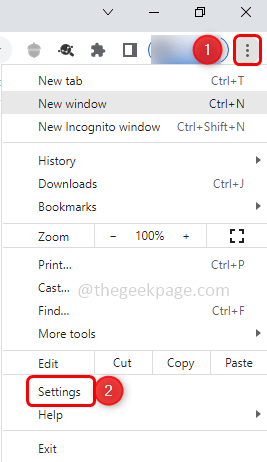
Steg 3: Klicka på på vänster sida Sekretess och säkerhet
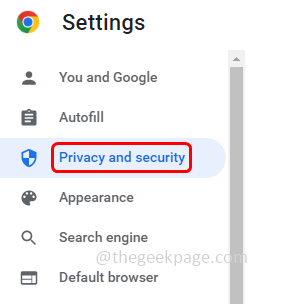
Steg 4: Klicka på från höger sida säkerhet
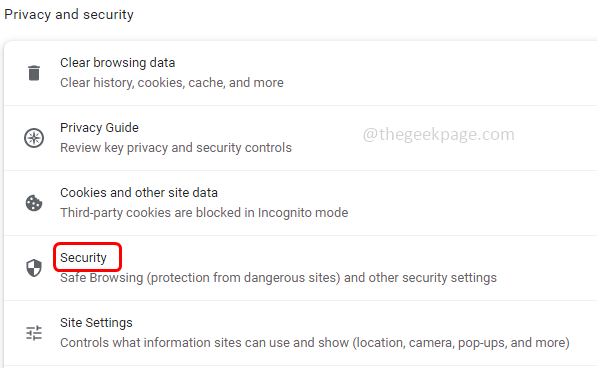
Steg 5: Välj sedan under Säker webbsökning Inget skydd (rekommenderas inte) genom att klicka på alternativknappen bredvid.
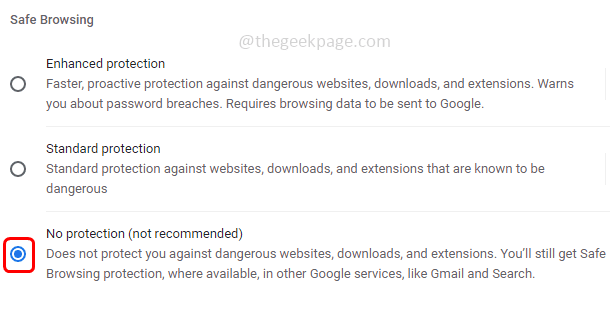
Steg 6: Ett popup-fönster visas, klicka på Stäng av knapp.
Notera: Genom att inaktivera den här funktionen skyddar Chrome dig inte längre mot farliga webbplatser, nedladdningar och tillägg. Därför rekommenderas standardskyddsläge eller förbättrat skyddsläge.
Steg 7: Försök nu att ladda ner filen igen, detta ska fungera och filen ska laddas ner.
Steg 1 - Ladda ner Restoro PC Repair Tool härifrån
Steg 2 - Klicka på Starta skanning för att hitta och åtgärda alla datorproblem automatiskt.
Det är allt! Jag hoppas att den här artikeln är till hjälp för att lösa problemet. Tack!!


![[Löst] Åtgärda ERR_TUNNEL_CONNECTION_FAILED-fel i Chrome](/f/43aa64a360ec6dcca7954e61325e72fd.png?width=300&height=460)